Ma ei pea sageli konfigureerima erinevaid WiFi-adaptereid, kuid täna õnnestus mul testida Netis WF2190 adapterit. Ma räägin teile natuke selle seadme kohta, näitan teile, kuidas seda ühendada, draivereid installida ja konfigureerida. Netise odav WiFi-adapter, mis toetab 802.11ac. Saab ühenduse luua 2,4 GHz ja 5 GHz WiFi-võrkudega. See on ühendatud USB 3.0 kaudu. Nagu peaks kaheribalises adapteris olema.
Maksimaalne ühenduse kiirus: kuni 300 Mbps vahemikus 2,4 GHz ja kuni 900 Mbps 5 GHz vahemikus. Netis WF2190 abil saate vajadusel Internetti levitada WiFi kaudu. SoftAP-il on tugi. Pöörduspunkti saate konfigureerida Windowsi tavalise tööriista või spetsiaalsete programmide abil. Artikli lõpus kirjutan sellest üksikasjalikumalt, annan lingid juhistele.
See adapter sobib nii lauaarvutitele kui ka sülearvutitele. Kuid ma soovitaksin seda osta ainult arvutisse. See on liiga suur sülearvuti ja ka antennide jaoks. Võite valida kompaktsema vastuvõtja. Ja statsionaarse arvuti jaoks on WF2190 ideaalne.

Lugesin selle adapteri kohta palju arvustusi. On nii häid ülevaateid kui ka halbu. Põhimõtteliselt kurdavad kõik draiveri- ja programmikõverate üle. Minu Windows 10-s hakkas see töötama kohe pärast ühenduse loomist. See tuvastati automaatselt, ilma draivereid installimata. Kuvatakse seadmehalduris Realtekina. See adapter töötab Realtek 8812AU kiibistikul. Toetab Windows 10 / 8.1 / 8/7 / Vista / XP, MacOS 10.11 ja Ubuntu 14.04.
Netis WF2190 ülevaade
Varustus on väga hea. Adapteriga on kaasas kaks antenni. Antenni võimsus 5dBi. Eemaldatav, vajadusel saate need asendada. Vastuvõtt on tänu neile antennidele väga hea.
Kaasas on ka USB pikenduskaabel. Ta on stend. Tänu sellele saate adapteri paigaldada vertikaalselt. Samuti on olemas draiverite ja juhistega CD.

Adapteril endal on WPS-nupp. Selle abiga saate kiiresti parooli sisestamata luua ühenduse WiFi-võrguga. Kirjutasin WPS-ist rohkem siin. Adapteri saab ühendada otse arvuti USB-porti või pikenduslaua kaudu. Vaadake, kuidas see teile kõige paremini sobib.

Ärge unustage antenne keerata. Ilma antennideta ei näe Netis WF2190 tõenäoliselt Wi-Fi-võrku üldse. Ja kui ta seda teeb, on signaalitase väga nõrk. Parim viis ühendamiseks on USB 3.0. Kui see on teie arvutis või sülearvutis. USB 3.0 port on seest tavaliselt sinine.
Netis WF2190 draiverid
Kui teie arvutis on Windows 10, siis pärast adapteri ühendamist konfigureeritakse see tõenäoliselt automaatselt. Süsteem valib draiveri ise ja installib selle. Tärniga peaks ilmuma tärniga traadita ühenduse ikoon. Seadmehalduris on mul adapter "Realtek 8812AU traadita kohtvõrgu 802.11ac USB NIC".
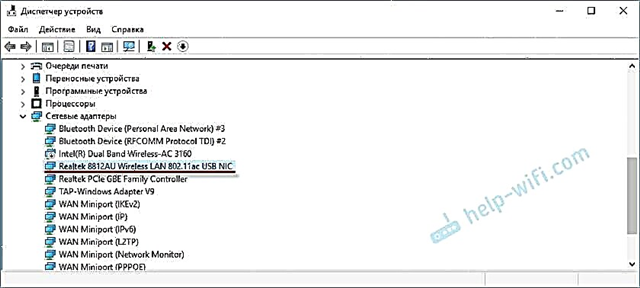
Juba saate oma arvuti WiFi-ga ühendada.

Saate luua ühenduse võrguga, kontrollida kiirust ja vaadata, kuidas ühendus toimib. Probleemide või väikese kiiruse korral võib draiveri värskendamine olla mõttekas.
Windows XP ja Windows 7 puhul tuleb draiver kindlasti käsitsi installida. Ja arvan, et ka Windows 8-s.
Draiveri installimine kettalt või saidilt allalaadimine
Komplekt sisaldab draiveritega ketast ja utiliiti adapteri haldamiseks. Me ei vaja utiliiti tegelikult, kuid see on installitud koos draiveriga. Piisab plaadi sisestamisest draivi, käivitage install.exe ja installimise lõpuleviimine.
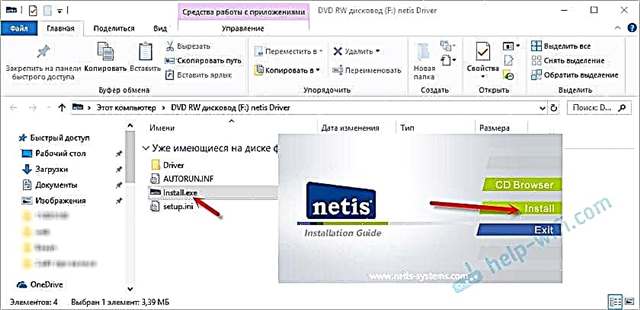
Pärast seda peate arvuti taaskäivitama. Ilmub Netise USB traadita kohtvõrgu utiliit. See näeb välja selline:
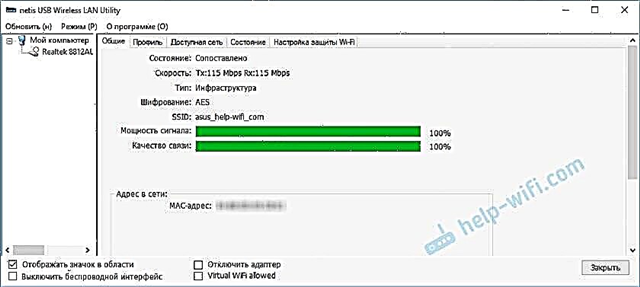
Mulle need lisaprogrammid ei meeldi. Ja neid pole vaja. Ühenduse saate luua Windowsi saadaolevate võrkude loendi kaudu. Tõsi, selle utiliidi kaudu saate proovida konfigureerida pääsupunkti (levitada WiFit adapteri WF2190 kaudu).
Kuid soovitan draiver alla laadida Netise veebisaidilt: http://www.netisru.com/Suppory/de_details/id/1/de/96.html
Sealt leiate alati uusima draiveri. Tõsi, selle adapteri uusim versioon pärineb 21.02.17 (selle kirjutamise ajal). Siiski võib kettal olla veelgi vanem draiver.
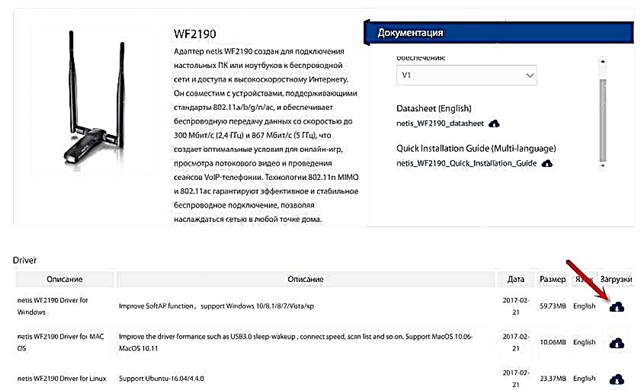
Salvestage arhiiv arvutisse, avage see, käivitage fail Setup.exe ja oodake, kuni installimine lõpeb. Ärge unustage arvuti taaskäivitada.
Kui teil on endiselt probleeme, võite proovida leida draiveri Realtek 8812AU kiibistikule endale. Selle juhendi järgi saate isegi seadme ID-d otsida. Kommentaarides rõhutas teave, et mõned probleemid lahendatakse draiveri installimisel adapterilt WUSB6300. Mis töötab samal kiibil.
Lisainformatsioon
Veel mõned näpunäited ja lahendused:
- Kui soovite levitada WiFi-ühendust adapteri Netis WF2190 kaudu, siis soovitan seda teha käsurea kaudu. Lisateavet artiklist, kuidas WiFi-d levitada sülearvutist või arvutist ilma ruuterita. Või mobiilse leviala kaudu, kui teil on Windows 10.
- Netise USB traadita kohtvõrgu utiliit, ausalt öeldes, pole eriti hea. Selle eemaldamisel võidakse ka draiver eemaldada. Aga ma pole katsetanud. Võite lihtsalt tühistada märkeruudu "Kuva ikooni piirkonnas". Millegipärast ei leidnud ma seda käivitamisel.
 Ma ei saa aru, miks Netis ei võimaldanud draiverit ilma utiliidita installida.
Ma ei saa aru, miks Netis ei võimaldanud draiverit ilma utiliidita installida. - Kui arvuti ei näe meie Netise USB-adapterit, ühendage see kõigepealt teise porti. Proovige ühendada ilma pikenduskaablita. Kontrollige teises arvutis.
- Harvad pole probleemid, kui pärast adapteri installimist ei näe arvuti WiFi-võrku. Tavaliselt peate lihtsalt käivitama WLAN-i automaatse seadistamise teenuse.
- Pidage meeles, et aeglane ühenduse kiirus ei pruugi olla tingitud ainult vastuvõtjast. Ruuter saab kiirust vähendada. Samuti mõjutavad kiirust signaali tase ja müra.
Ootan kommentaarides teie tagasisidet. Kui teil on Netis WF2190 kohta küsimusi, näpunäiteid ja kasulikku teavet, siis kirjutage ka. Vastan kõigile!

 Ma ei saa aru, miks Netis ei võimaldanud draiverit ilma utiliidita installida.
Ma ei saa aru, miks Netis ei võimaldanud draiverit ilma utiliidita installida.









